Importante: O suporte para Office 2016 e Office 2019 terminou em 14 de outubro de 2025. Atualize para o Microsoft 365 para trabalhar em qualquer lugar em qualquer dispositivo e continuar a receber suporte. Obter o Microsoft 365
Se optar por desinstalar Office 2010 antes ou depois de instalar Office 2013, Office 2016 ou Office 2019, certifique-se de que tem a chave de produto do Office 2010 para poder reinstalá-la, se quiser.
Instalar todas as atualizações do Office 2010
Vá para Atualizar o Office e seu computador com o Microsoft Update e saiba como usar o Windows Update para pesquisar pelas atualizações do Office 2010. Isto é importante, porque foi lançada uma atualização para o Office 2010 que o fez funcionar melhor em conjunto em instalações lado a lado com versões mais recentes do Office.
As atualizações que devem ser instaladas incluem KB 2553378 e KB 2760631.
Não é possível misturar o Office de 64 bits e de 32 bits
Se tiver uma instalação de 32 bits do Office 2010 e tentar instalar uma versão de 64 bits do Office 2013 ou posterior, ou se tiver uma instalação de 64 bits do Office 2010 e tentar instalar uma versão de 32 bits do Office 2013 ou posterior, obterá um erro como este:
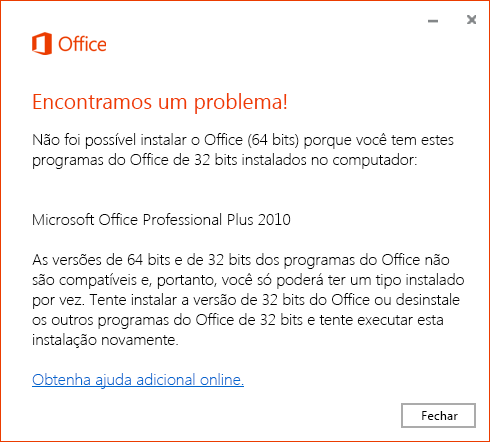
Para corrigir isso, desinstale o Office 2010, instale o Office 2010 usando a mesma versão que você deseja instalar para o Office 2013 e, em seguida, instale a mesma versão do Office 2013.
Para saber mais sobre quando deve ser instalada a versão de 32 ou 64 bits, consulte Escolher uma versão de 32 bits ou de 64 bits do Microsoft Office.
Onde encontrar os aplicativos
Se tiver o Office 2010 instalado num computador e clicar em Instalar a partir da página A Minha Conta , Office 2013, Office 2016 ou Office 2019 instalações sem lhe perguntar sobre a atualização. Verá ambos os grupos do Office em Todos os Programas. O nome do grupo do Office 2010 é Microsoft Office.

Para obter mais ajuda, consulte Não consegue encontrar aplicativos do Office no Windows 10, no Windows 8 ou no Windows 7?
Associações de arquivos
O último aplicativo instalado controla as associações de arquivos. Por exemplo, se Office 2019 foi instalado pela última vez, Office 2019 aplicações abrirão um ficheiro do Office ao fazer duplo clique no mesmo.
As extensões de ficheiro não podem ser associadas ao Office 2010 se não tiver instalado as atualizações mais recentes do Office 2010 através do Windows Update. Sem as atualizações mais recentes do Office 2010, se clicar com o botão direito do rato num ficheiro e selecionar Abrir Com, só verá a versão mais recente do Office instalada no seu computador.
Também verá apenas as aplicações do Office associadas à versão mais recente do Office no seu computador listada no Painel de Controle em Programas Predefinidos.
Apenas uma versão do Outlook pode ser executada por vez
Pode ter duas versões diferentes do Outlook no mesmo computador, mas não a recomendamos. Se você instalar duas versões do Outlook, só será possível executar uma versão de cada vez. Se tiver uma versão do Outlook em execução, por exemplo, o Outlook 2010 e, em seguida, tentar iniciar o Outlook 2013, 2016 ou 2019, receberá este erro:
Estamos com problemas para iniciar o Outlook. Apenas uma versão do Outlook pode ser executada por vez. Verifique se já existe outra versão do Outlook em execução ou tente reiniciar o computador.
Erro de compartilhamento de arquivos do Outlook 2010
Se tiver o Outlook 2010 e uma versão mais recente, como o Outlook 2013, 2016 ou 2019, instalado e estiver a executar o Outlook 2010 e optar por partilhar um ficheiro a partir de uma das aplicações mais recentes do Office que escolher:
-
Email de > de Partilha > de Ficheiros – Enviar como Anexo
-
Arquivo > Compartilhar > Email - Enviar como PDF
-
Arquivo > Compartilhar > Email - Enviar como XPS
Receberá este erro:
Não há suporte para esta ação enquanto uma versão anterior do Outlook está sendo executada.
Depois, ao clicar em OK, você receberá uma mensagem de erro semelhante a:
O Word não conseguiu enviar o email porque houve uma falha de MAPI: "Não há suporte para a operação".
Se utilizar o Outlook 2013, 2016 ou 2019, poderá partilhar sem receber um erro.
Se tiver Word 2010 em execução e o Outlook 2013, 2016 ou 2019 em execução e abre um documento no Word 2010 e seleciona Ficheiro > Guardar & Enviar > Enviar Através de Correio Eletrónico > Enviar como Anexo, isto é, será aberta uma mensagem de e-mail em branco no Outlook 2013, 2016 ou 2019 e o documento será anexado.
Abrir ficheiros do Office 2010 com o Office 2013, 2016 ou 2019 no computador
Abra a versão do aplicativo desejada e escolha Arquivo > Abrir. Não é possível abrir alguns documentos com o 2010 e outros com 2013, 2016 ou 2019 porque as associações de ficheiros são controladas pela versão mais recente.
A lista utilizada mais recentemente pelo Office 2010 não é a mesma do Office 2013, 2016 ou 2019
As versões mais recentes do Office (2013, 2016 ou 2019) têm uma funcionalidade utilizada mais recentemente que viaja consigo de dispositivo para dispositivo quando tem sessão iniciada na sua Conta Microsoft. Como o Office 2010 não possui uma lista dos mais usados recentemente, cada aplicativo do Office 2010 tem sua própria lista específica ao dispositivo onde ele está instalado.
Os atalhos personalizados para aplicações do Office 2010 não serão atualizados
O Office 2013, 2016 ou 2019 não conhece os atalhos criados pelo utilizador para as aplicações mais antigas e não os atualiza para apontar para a versão mais recente.
Por exemplo, após instalar o Office 2010 você fixou um atalho para a versão 2010 do Word, Excel e PowerPoint na barra de tarefas. Depois de instalar o Office 2013, 2016 ou 2019, estes atalhos ainda abrem as aplicações de 2010.
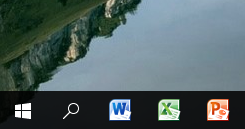
Se você criou um atalho para o Office 2010 e desinstalar o Office 2010, o ícone se tornará um ícone genérico.
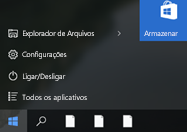
e ao clicar nele, você receberá esta mensagem de erro:
Não é possível abrir este item
Ele pode ter sido movido, renomeado ou excluído. Deseja remover este item?
Para obter mais ajuda, consulte Não consegue encontrar aplicativos do Office no Windows 10, no Windows 8 ou no Windows 7?
Alterar o Office 2010
-
Vá para o Painel de Controle.
-
No Windows 10, na tela Iniciar, digite Painel de Controle e selecione Painel de Controle nos resultados da pesquisa.
-
No Windows 8, na tela Iniciar, digite Painel de Controle e selecione Painel de Controle nos resultados da pesquisa.
-
No Windows 7 ou no Vista, clique em Iniciar > Painel de Controle.
-
-
Clique em Programas > Programas e Recursos.
-
Clique em Office 2010 > Alterar.
-
Clique em Adicionar ou remover programas > Continuar.
Reinstalar o Office 2010
-
Vá para o Painel de Controle.
-
No Windows 10, na tela Iniciar, digite Painel de Controle e selecione Painel de Controle nos resultados da pesquisa.
-
No Windows 8, na tela Iniciar, digite Painel de Controle e selecione Painel de Controle nos resultados da pesquisa.
-
No Windows 7 ou no Vista, clique em Iniciar > Painel de Controle.
-
-
Clique em Programas > Programas e Recursos.
-
Clique em Office 2010 > Alterar.
-
Clique em Reparar > Continuar.
Desinstalar o Office 2010
Se instalou as atualizações mais recentes do Office 2010 através de Windows Update, verá o seguinte:
-
A versão mais recente do Office (2013, 2016 ou 2019) está associada aos tipos de ficheiro.
-
Se desinstalar a versão mais recente do Office (2013, 2016 ou 2019), as associações de tipo de ficheiro reverter voltar a ser associadas ao Office 2010.
-
Se desinstalar o Office 2010, as associações de tipo de ficheiro permanecerão associadas à versão mais recente do Office (2013, 2016 ou 2019).
Se você não instalou as últimas atualizações do Office 2010 através do Windows Update, você verá isto:
-
A versão mais recente do Office (2013, 2016 ou 2019) está associada aos tipos de ficheiro.
-
Se desinstalar a versão mais recente do Office (2013, 2016 ou 2019), as associações de tipo de ficheiro não serão associadas ao Office 2010.
Para corrigir esse problema, reinstale o Office 2010 usando Adicionar ou Remover Programas no Painel de Controle.
-
Se desinstalar o Office 2010, as associações de tipo de ficheiro permanecerão associadas à versão mais recente do Office (2013, 2016 ou 2019).
Para obter todas as etapas de desinstalação, consulte Desinstalar ou remover o Office 2010.











